Ένα από τα προνόμια του να είσαι ένα Windows Insider είναι ότι μπορείτε να χρησιμοποιείτε το λειτουργικό σύστημα για δωρεάν. Εφ ‘όσον παραμένετε στο πρόγραμμα Windows Insider, δεν χρειάζεται να αγοράσετε κάποια άδεια χρήσης των Windows 10 άδεια, και αυτό είναι ένα πολύ καλό κίνητρο για να συμμετέχουν στο πρόγραμμα αρκετοί χρήστες.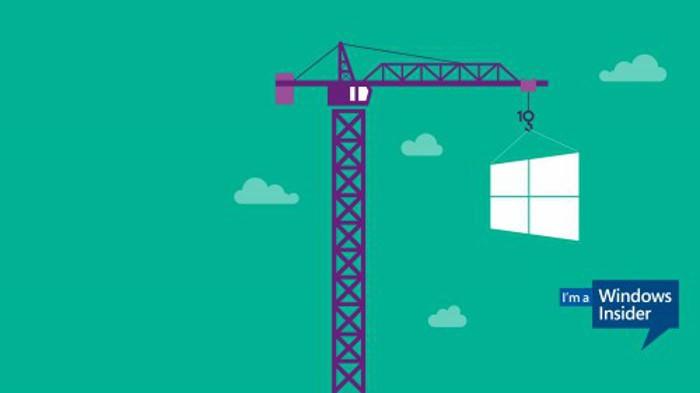
Ορισμένοι πάλι μπορεί να θέλουν να δοκιμάζουν τα νέα builds πρώτοι, αλλά δεν επιθυμούν να τα κατεβάζουν από τους πρώτους.
Το μειονέκτημα σε αυτό είναι ότι το σύστημά σας μπορεί να γίνει ασταθή ή ότι μπορεί να βρεθείτε μπροστά από σφάλματα.
Έτσι αν τρέχετε εκδόσεις του προγράμματος Windows Insider σε έναν υπολογιστή που χρησιμοποιείτε για την δουλειά σας μπορεί να σας παρουσιαστούν προβλήματα μετά την εγκατάσταση ενός δοκιμαστικού build.
Ορισμένα αυτά τα προβλήματα μπορούν να επιδιορθωθούν αν έχετε την προνοητικότητα να δημιουργήσετε αντίγραφα ασφαλείας, αλλά θα πρέπει να είστε πολύ συνεπείς με αυτό.
Αν όμως υπήρχε ένας τρόπος για να παραμείνετε στο πρόγραμμα της Microsoft, Windows Insider χωρίς να λαμβάνετε τις ενημερώσεις; Μια επιλογή που έχουν οι Insiders είναι να εγγραφούν στο Slow Ring αντί το Fast, αλλά αυτό καθυστερεί τη διαδικασία ενημέρωσης και δεν την εμποδίζει εντελώς.
Φαίνεται όμως ότι υπάρχει ένας τρόπος να παραμείνετε στο πρόγραμμα χωρίς να χρειάζεται να κάνετε συνεχώς αναβαθμίσεις με κάθε νέο build.
Το πρόγραμμα Insider φαίνεται να συνδέεται με τη ρύθμιση Feedback. Έτσι αν τροποποιήσετε λίγο τις ρυθμίσεις των Windows 10 στο χαρακτηριστικό του Feedback θα μπλοκάρετε τις νέες ενημερώσεις.
Η τροποποίηση φαίνεται να μπλοκάρει την παράδοση των νέων ενημερώσεων του προγράμματος Windows Insider στο σύστημα. Έτσι για παράδειγμα η χθεσινή κυκλοφορία του Build 10525, δεν εμφανίζεται καθόλου στο σύστημα μέχρι να αλλάξετε και πάλι τη ρύθμιση του Feedback στην προεπιλεγμένη της τιμή.
Ας δούμε πως γίνεται:
Ανοίξτε ένα παράθυρο του RUN (Win + R)
Πληκτρολογήστε regedit και πατήστε enter.
Επιβεβαιώστε το UAC αν εμφανιστεί
Ακολουθήστε τη διαδρομή HKEY_LOCAL_MACHINE \ SOFTWARE \ Microsoft \ Windows \ CurrentVersion \ Policies \ DataCollection.
Ρυθμίστε την τιμή του AllowTelemetry στο 0.
Μπορείτε να το επιβεβαιώσετε ανοίγοντας το Ρυθμίσεις – Απόρρητο – Σχόλια & διάγνωση. Η επιλογή “Αποστολή δεδομένων της συσκευής σας στη Microsoft” θα πρέπει να έχει οριστεί στο Βασική αν έχετε τροποποιήσει το κλειδί μητρώου.

Αν κάποια στιγμή θέλετε κάποια έκδοση από το Windows Insider, θα πρέπει να ορίσετε την τιμή και πάλι στο 3.



